Neste separador, é possível alterar os dados mestre de um fornecedor.
Tenha em atenção que todos os utilizadores de todas as empresas do SupplyOn ligadas a este fornecedor e o próprio fornecedor têm de dar a sua aprovação para que o Pedido de Alteração seja aceite. Quando todas as partes envolvidas tiverem aprovado o Pedido de Alteração, o administrador do site SupplyOn confirmará o Pedido de Alteração e terminará o fluxo de trabalho.
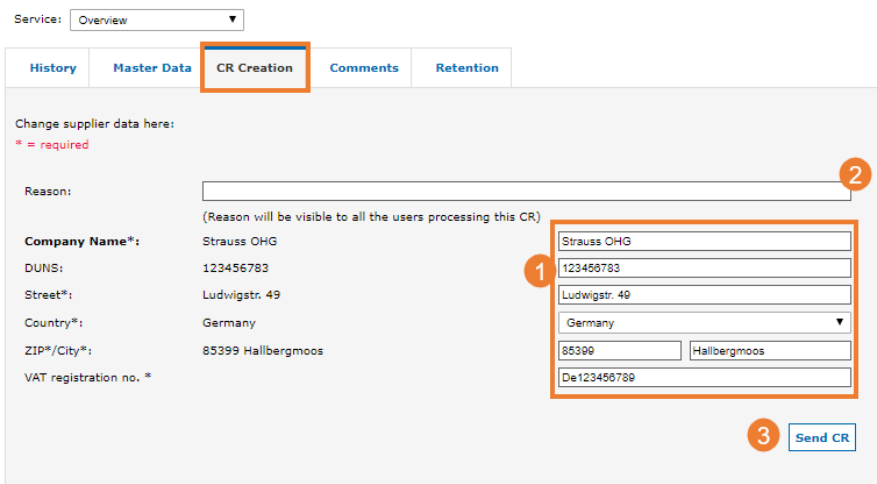
- Introduza os novos dados mestre nesta secção. Certifique-se de que preenche todos os campos obrigatórios.
- Pode acrescentar um motivo para o pedido de alteração aqui. Tenha em atenção que tudo o que introduzir aqui será visível para todos os utilizadores que terão de aprovar este pedido de alteração. Consequentemente, também para os utilizadores fora da sua organização.
- Envie o Pedido de Alteração clicando em "Enviar CR". Receberá a seguinte notificação depois de clicar em "Enviar CR":
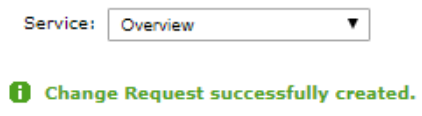
Todos os utilizadores que têm de aprovar este pedido de alteração receberão a seguinte mensagem de correio eletrónico:
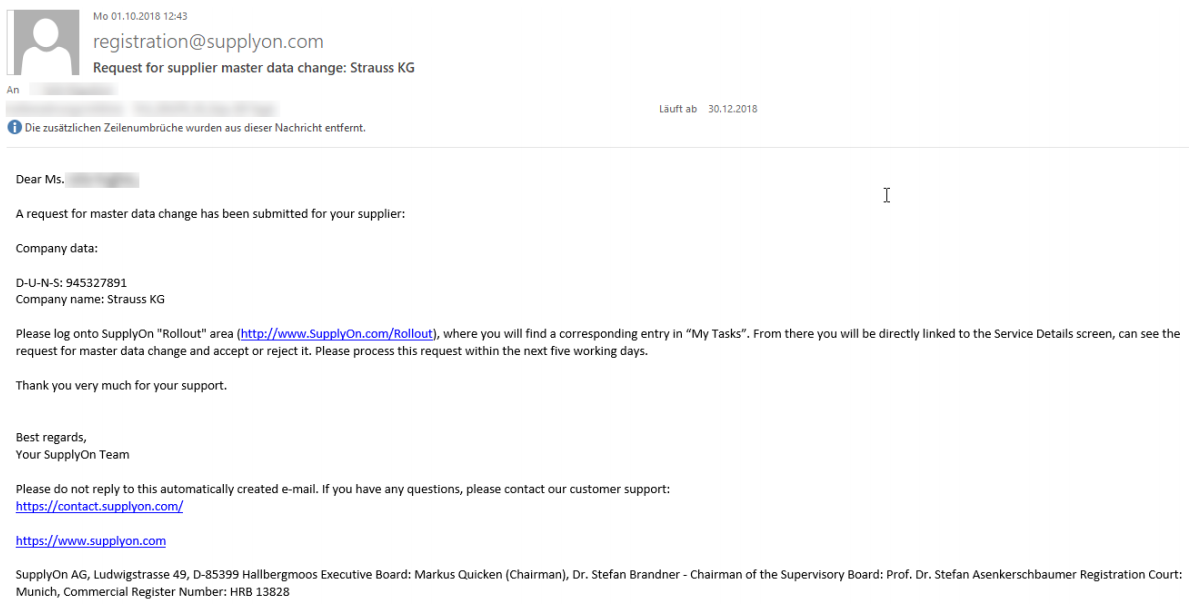
O utilizador pode aceder à tarefa através da ligação neste e-mail ou entrando na secção "As minhas tarefas" no SupplyOn SLM:
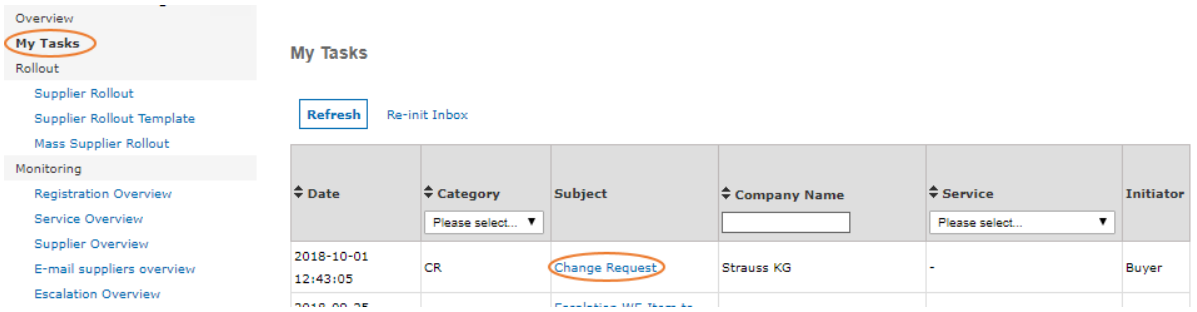
Saiba mais sobre o menu "As minhas tarefas" em As minhas tarefas
Ao clicar em "Pedido de alteração", o utilizador será direcionado para os detalhes do fornecedor:
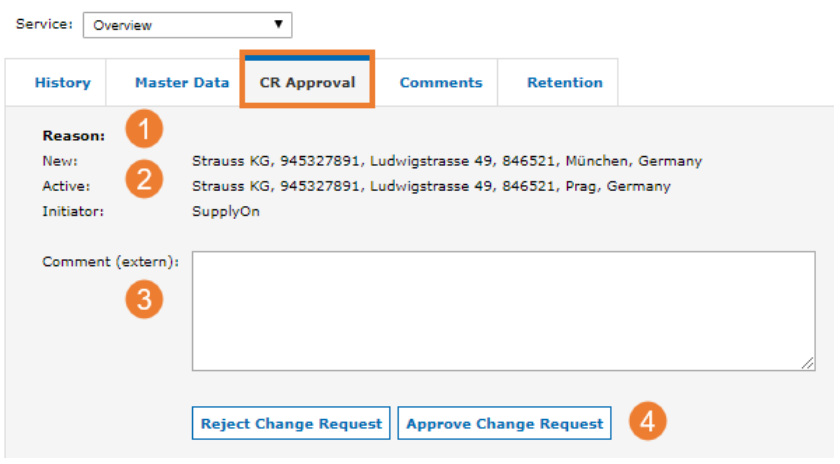
Tenha em atenção que o separador para este fornecedor se chama agora "Aprovação CR" e já não "Criação CR".
- Caso tenha sido dado um motivo para o Pedido de alteração, os utilizadores envolvidos irão encontrá-lo aqui.
- Os utilizadores encontrarão os dados mestre actuais e sugeridos em "Ativo" e "Novo".
- Podem ser adicionados comentários neste campo.
- Os utilizadores podem Rejeitar ou Aprovar o Pedido de Alteração através destes dois botões.